处理页面数多的Word文档时,常需提取特定页面内容。通过批量抽取Word指定页面的功能,可以直接选取目标页码范围(如第3-5页),再另存为独立文档。本文将说明使用我的ABC软件工具箱、WPS、Word这三个软件,快速、简单完成跨文档页面精准提取的操作方法。
效果预览
处理前:
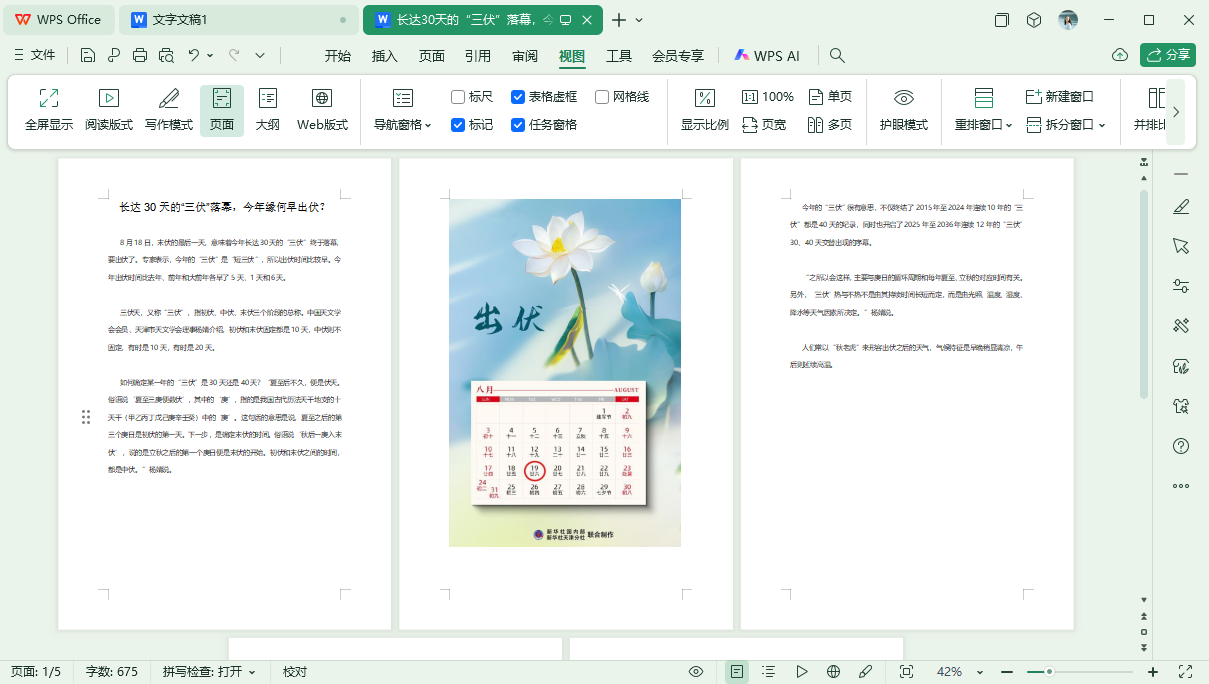
处理后:
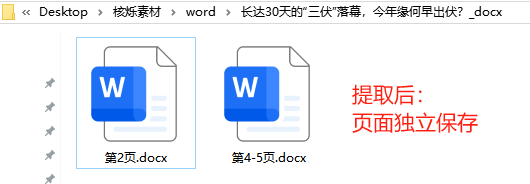
一、【我的ABC软件工具箱】可同时从多个word文档中提取部分页面
1、打开软件【我的ABC软件工具箱】,点击左侧栏中【数据提取】,再点击【提取Word、PPT、PDF的页】。
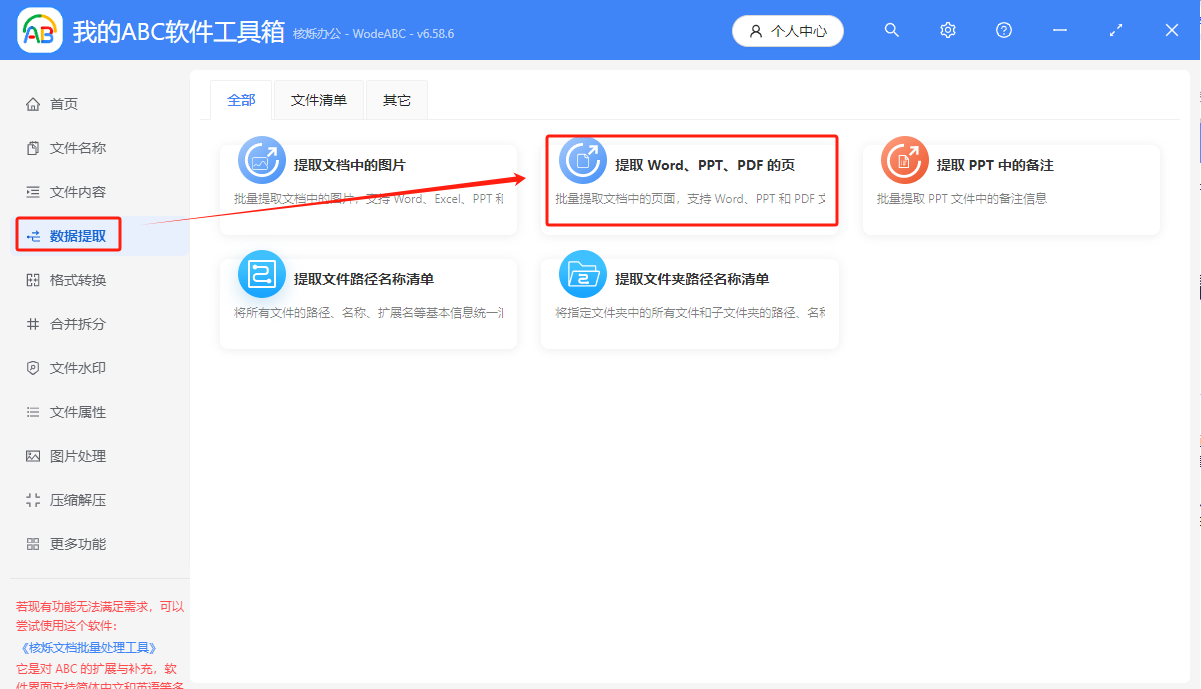
2、点击【添加文件】,把需要提取部分页面的word文档批量导入进来。

3、进入设置页面,在输入框中填写需要提取的页面范围。

范围的填写规则可以点击红色字体的【帮助】来查看。可以填写多个区域,从而实现提取在同一个word文件而不连续的部分页面。
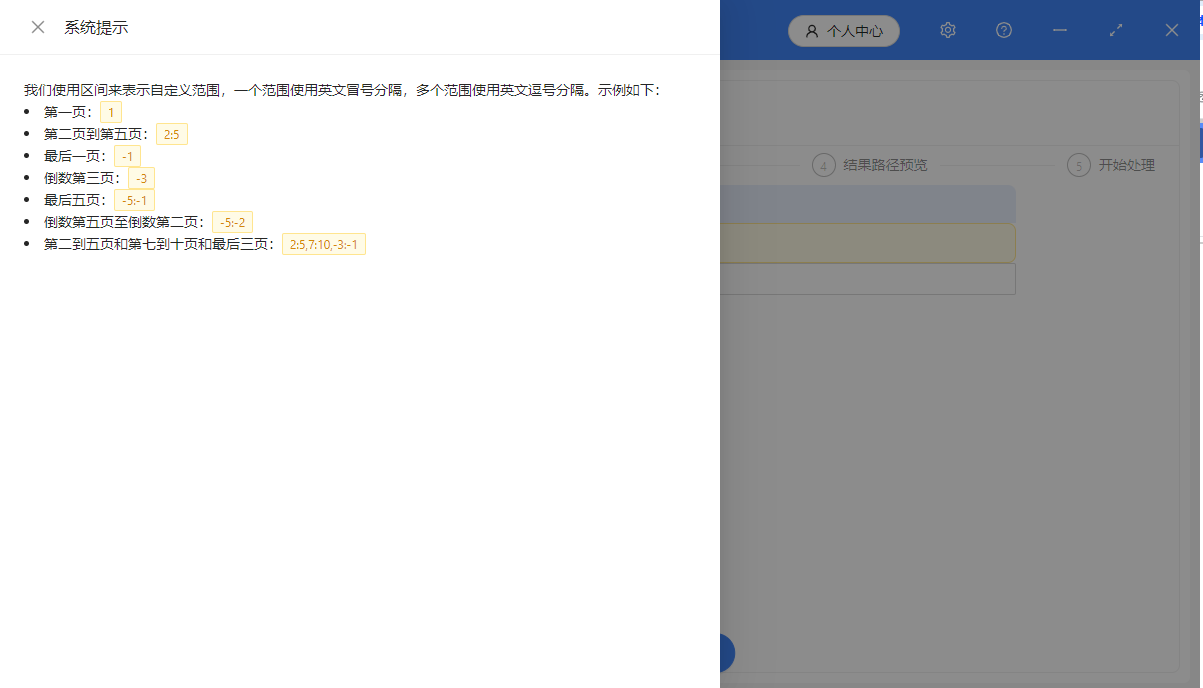
填完之后就可以开始运行处理了。
处理完成,前面添加的所有文档都提取出了第2页和第4-5页。
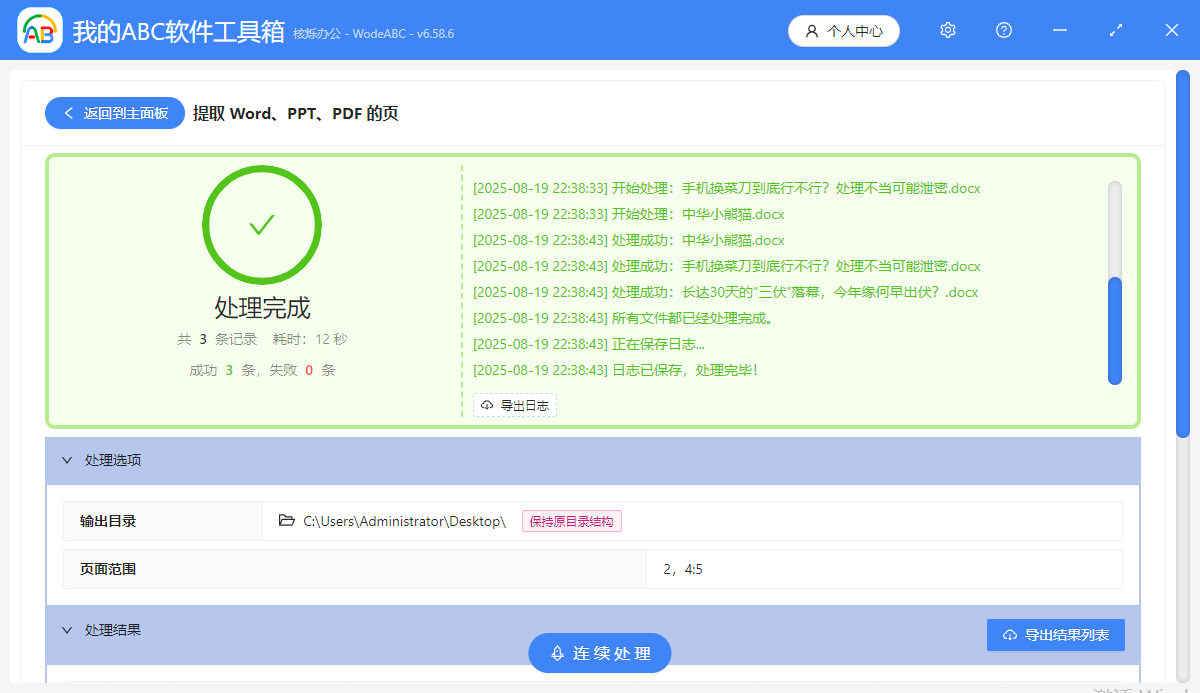
二、使用 WPS 导出word文档的部分页面
1、WPS中打开需要提取页面的一个word文档,依次点击【文件】>【输出为PDF】,页面中弹出输出窗口。
2、点击左下角【添加文件】,就可以批量处理多个文件。在【页面范围】中输入要提取的页码,可以对不同文件提取不同页码的页面。最后点击【开始输出】即可。
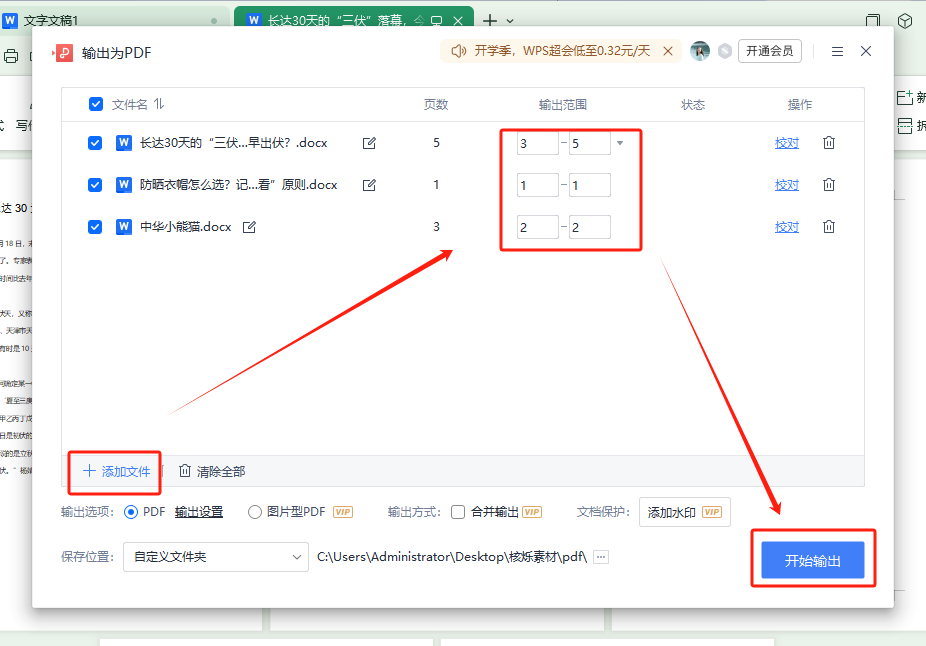
三、运用 Word 打印功能抽出word部分页面
1、在 Word 中打开需要提取页面的文件,按【 Ctrl + P 】,页面将弹出设置窗口。
2、设置【自定义打印范围】,页码输入框中输入所需的页码。例如:要抽取第2页和第5页,输入 2,5。要抽取第2到第5页,输入 2-5。要抽取多个范围就用逗号隔开,如第1、3、5到7页,输入 1,3,5-7。
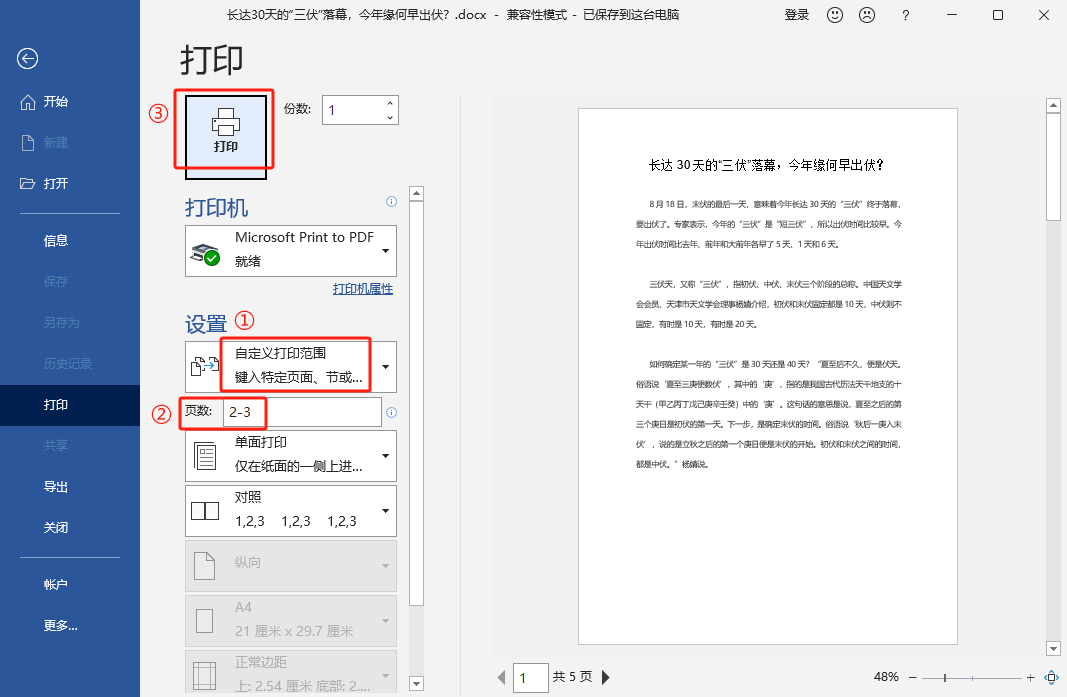
3、点击 打印,系统会提示你为输出的PDF文件命名和保存。